Aktiver eller deaktiver startlyden på Windows 11
Microsoft har introduceret Windows 11 med et brag med en masse nye funktioner,(lot of new features) herunder en ny startlyd, der er ekstremt delikat og let på en måde, der virker for perfekt til at opfatte. Denne funktion var som standard deaktiveret på Windows 10 for at gøre OS egnet til folk, der arbejder privat. Opstartslyden kan dog forstyrre indretningen af steder som en mødesal, konferencer, seminarer osv. Derfor, hvis du er en Windows 10 - elsker og gerne vil have en ny Windows 11 til at være stille som det, så vil dette indlæg forklare hvordan du kan slå startlyden fra på Windows 11 .
Glimtet af en ny menu og brugergrænseflade sammen med en musikalsk opstartsfunktion er ikke nyt for Microsoft OS . Tidligere blev den fundet i Windows 95 , XP og Windows 7. Windows Startup -lyden er blevet introduceret igen på en forbedret måde med deaktiveringsmulighed for brugernes bekvemmelighed. Dette har gjort OS venligt for folk, der arbejder om natten eller på biblioteker osv.
Sådan deaktiveres startlyden(Startup Sound) på Windows 11
Hvis du foretrækker, at din enhed er lydløs under opstart, kan du slå Windows 11 - startlyden(Startup Sound) fra . Til dette skal du gøre følgende:
- Højreklik(Right-click) på Start - menuen og vælg Indstillinger(Settings) .
- Vælg kategorien Personalisering(Personalization) .
- Klik på fanen Temaer(Themes) .
- Gå til højre og klik på indstillingen Lyde(Sounds ) .
- På fanen Lyd(Sound) skal du fjerne markeringen i afkrydsningsfeltet ud for indstillingen Afspil Windows-startlyd(Play Windows Startup sound ) . Dette vil deaktivere startlyden.
- For at aktivere det igen, skal du markere afkrydsningsfeltet Play Windows Startup sound .
- Klik på Apply > OK for at gemme de ændringer, du har foretaget.
Hvis du har brug for det, kan du se ovenstående trin i detaljer:
For at komme i gang skal du først åbne Windows 11 -indstillingerne(Settings) . For dette skal du højreklikke på Start - menuen og vælge Indstillinger(Settings) . Du kan også bruge Windows+I -tastaturgenvejen til at åbne den samme.
Læs(Read) : Sådan åbnes det gamle lydindstillingspanel i Windows 11(How to open old Sound settings panel in Windows 11) .
Klik nu på kategorien Personalisering(Personalization) , og vælg derefter fanen Temaer(Themes) , der er til stede i venstre rude på siden.
Til højre vil du se nogle muligheder, der er relateret til temaændringerne(Themes) .
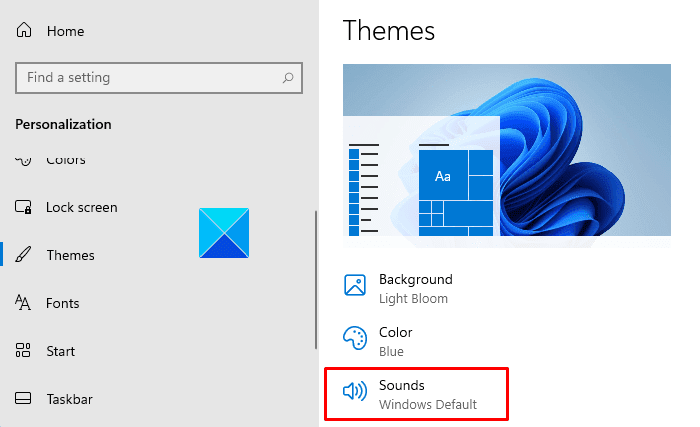
Klik på indstillingen Lyde(Sounds) for at åbne vinduet Egenskaber .(Properties)

På fanen Lyde(Sounds) vil du se et afkrydsningsfelt, der angiver Afspil Windows Startup-lyd (Play Windows Startup sound ) , der er aktiveret som standard.
Så hvis du vil deaktivere startlyden(Startup Sound) på din enhed, skal du blot fjerne markeringen i det tilsvarende felt og gemme ændringerne.
Du kan aktivere det igen ved at klikke på den samme mulighed.
På denne måde kan du aktivere og deaktivere startlyden(Startup Sound) på dit Windows 11-computersystem.
Det er det. Håber det hjælper.(That’s it. Hope it helps.)
Relateret: (Related:) Sådan aktiverer eller deaktiverer du Snap Layouts på Windows 11(How to enable or disable Snap Layouts on Windows 11) .
Related posts
Sådan ændres eller deaktiveres Windows 11-startlyden
Aktiver alle optageenheder, og vis deaktiverede enheder i Windows 11
Sådan åbner du det gamle lydindstillingspanel i Windows 11
Aktiver eller deaktiver advarselsmeddelelse om høj kontrast, lyd i Windows 11
Sådan laver du et Windows 11-hotspot -
Aktiver eller deaktiver Wi-Fi og Ethernet-adapter på Windows 11
Sådan deaktiveres touchpad'en på Windows 11 -
Sådan ændres temaet i Microsoft Teams på Windows 11
Vis eller skjul ikoner i proceslinjens hjørneoverløbsområde på Windows 11
Sådan viser eller skjuler du mest brugte apps i startmenuen på Windows 11
8 måder at justere lysstyrken i Windows 11 -
Context Menu Editors: Tilføj, fjern Context Menu-elementer i Windows 11
Sådan installeres Windows Subsystem til Linux på Windows 11
Sådan finder du startmappen i Windows 11
Chipsæt og bundkort, der understøtter Windows 11-operativsystemet
Hvordan aktiverer eller deaktiverer jeg Wi-Fi på Windows 11? -
Windows 11 til virksomheder og virksomheder - Nye funktioner
Sådan laver du en video fra fotos i Windows 11
Klik her for at indtaste dine seneste legitimationsoplysninger i Windows 11
Sådan får du Windows 11 Insider Preview Build nu
